Thủ Thuật
Tạo ghi chú cho tài liệu – ghi chú trong Word
Bài viết dưới đây giới thiệu chi tiết tới các bạn cách tạo ghi chú cho tài liệu trong Word – ghi chú trong word
Bước 1: Đặt con trỏ chuột ở cuối của cụm từ muốn thay thế -> chọn thẻ References -> Insert Footnote:
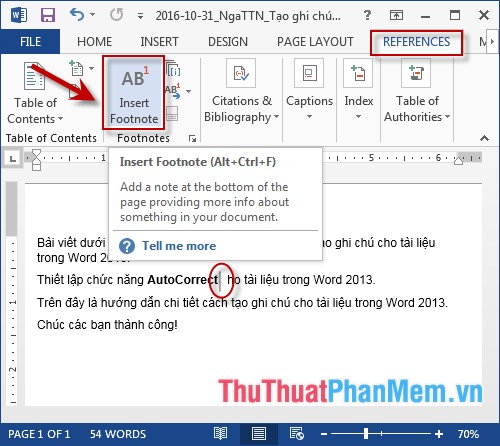
Bước 2: Nội dung ghi chú hiển thị cuối trang văn bản chứa cụm từ đó -> nhập nội dung cho ghi chú:
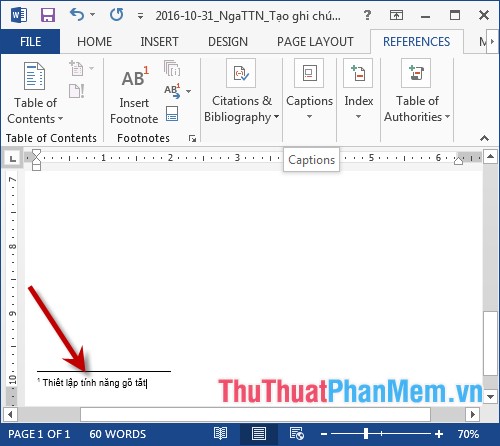
Bước 3: Chỉnh sửa lại nội dung ghi chú bằng cách lựa chọn nội dung ghi chú -> các tùy chọn trên thanh công cụ nhanh hoặc có thể vào tùy chọn trên thẻ Home:
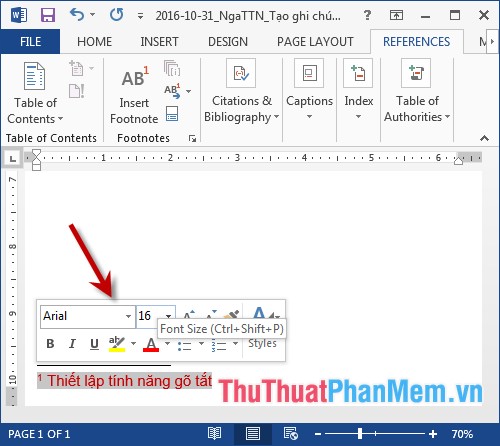
Bước 4: Kết quả ở cuối cụm từ hiển thị số thứ tự tương ứng với nội dung ghi chú:
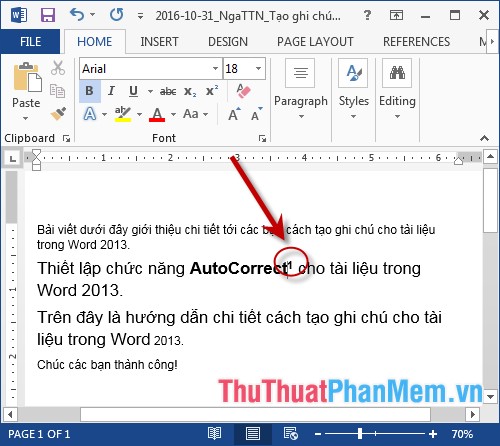
Bước 5: Thay đổi kiểu chữ cho số thứ tự ghi chú tương tự nội dung ghi chú:
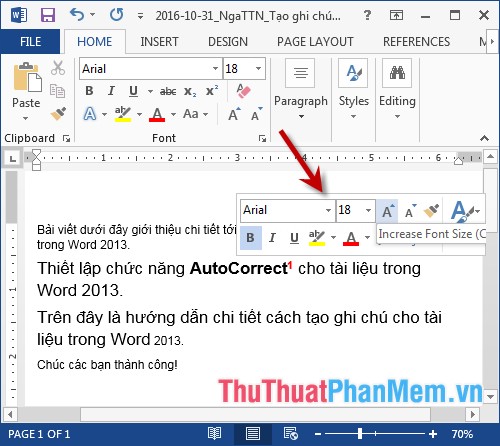
– Nội dung ghi chú được đánh số thứ tự lần lượt theo thứ tự tạo các ghi chú:
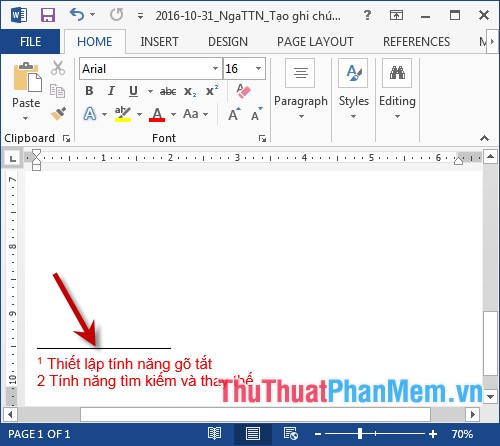
– Số thứ tự xuất hiện theo thứ tự tạo ghi chú:
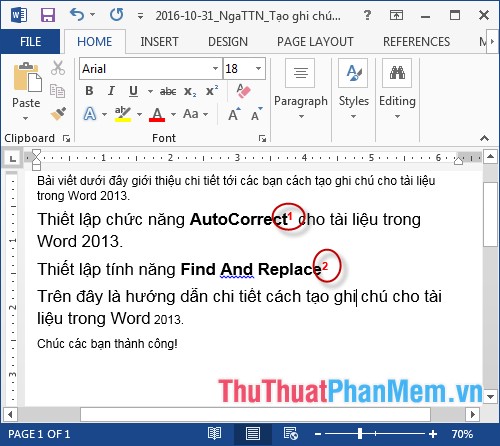
– Trường hợp muốn loại bỏ ghi chú bạn chỉ cần bôi đen số thứ tự của ghi chú (sau từ cần tạo ghi chú) -> nhấn Delete trên bàn phím -> toàn bộ nội dung ghi chú và số thứ tự được loại bỏ, sau khi xóa các số thứ tự tự động được cập nhật lại:
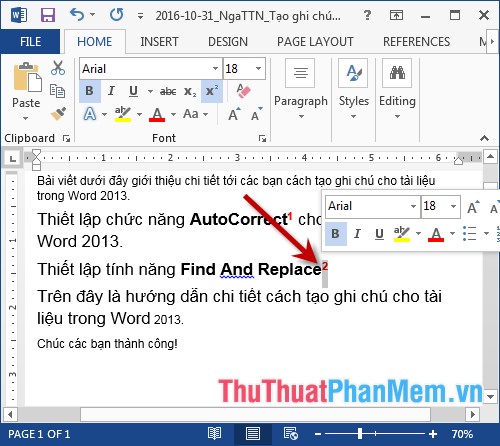
Trên đây là hướng dẫn chi tiết cách tạo ghi chú cho tài liệu trong Word.
Chúc các bạn thành công!
Nguồn tham khảo từ Internet
Xem thêm các bài viết hay khác trong chuyên mục này: https://pkmacbook.com/thu-thuat/
Bài viết cùng chủ đề:
-
Cách viết căn bậc 2 trong Word
-
Cách đánh dấu tích trong Word
-
Cách thu hồi thư đã gửi, Recall mail trong Outlook
-
Cách đổi Inch sang cm trong Word 2016
-
Top 5 Phần mềm thiết kế nhà miễn phí tốt nhất hiện nay 2021
-
Cách chuyển Excel sang PDF, chuyển file Excel sang PDF nhanh chóng, giữ đúng định dạng
-
Cách cài chế độ truy bắt điểm trong CAD
-
Cách đánh số trang trong Word 2016
-
Những stt buông tay hay nhất
-
Cách chụp màn hình Zalo
-
Hướng dẫn cách đặt Tab trong Word
-
Cách chỉnh khoảng cách chuẩn giữa các chữ trong Word
-
Các cách tải nhạc về máy tính đơn giản, nhanh chóng
-
Xoay ngang 1 trang bất kỳ trong Word
-
Cách sửa lỗi chữ trong Word bị cách quãng, chữ bị cách xa trong Word
-
Cách thêm font chữ vào PowerPoint, cài font chữ đẹp cho PowerPoint
















